全国中小学生学籍系统学生照片上传方法
中小学生学籍照片规格要求及操作手册
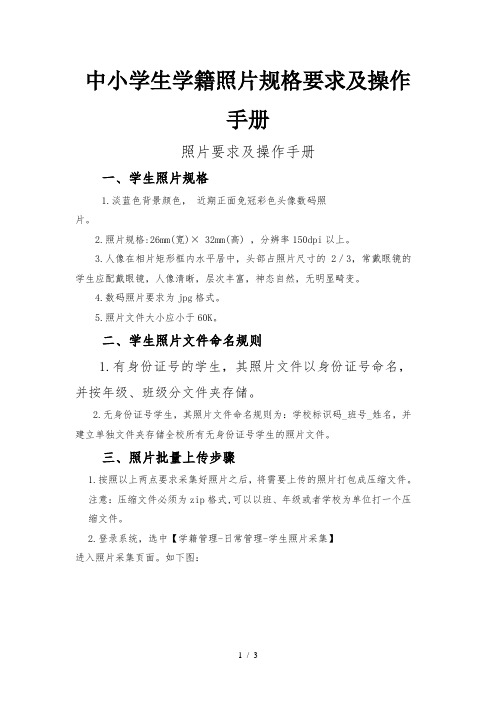
中小学生学籍照片规格要求及操作手册照片要求及操作手册一、学生照片规格1.淡蓝色背景颜色,近期正面免冠彩色头像数码照片。
2.照片规格:26mm(宽)× 32mm(高) ,分辨率150dpi以上。
3.人像在相片矩形框内水平居中,头部占照片尺寸的2/3,常戴眼镜的学生应配戴眼镜,人像清晰,层次丰富,神态自然,无明显畸变。
4.数码照片要求为jpg格式。
5.照片文件大小应小于60K。
二、学生照片文件命名规则1.有身份证号的学生,其照片文件以身份证号命名,并按年级、班级分文件夹存储。
2.无身份证号学生,其照片文件命名规则为:学校标识码_班号_姓名,并建立单独文件夹存储全校所有无身份证号学生的照片文件。
三、照片批量上传步骤1.按照以上两点要求采集好照片之后,将需要上传的照片打包成压缩文件。
注意:压缩文件必须为zip格式,可以以班、年级或者学校为单位打一个压缩文件。
2.登录系统,选中【学籍管理-日常管理-学生照片采集】进入照片采集页面。
如下图:3.点击“浏览”按钮,从弹出的窗口选中打包好的zip文件。
如下图:4.点击“上传”按钮,开始上传照片。
如下图:5.如果上传失败,则会弹出提示“文件上传失败,请查看照片采集问题记录”并显示上传成功条数和上传失败条数。
注意:如果因为照片命名或者照片格式不规范造成上传失败,则会同时提示照片格式有错误如:1.文件[31520__992_2008101_张三]格式不正确,应为JPG或JPEG文件!2.文件[31520__992_2008101_张三.gif]格式不正确,应为JPG或JPEG文件!3.照片文件[31520__992_2008101_张三.jpg] 大小不能超过60K!4.照片文件[2008101_张三.jpg] 命名不正确,命名规则为:学校标识码_班号_姓名!并在照片采集问题表生成一条记录。
如下图:点击蓝色的文件名称,可以查看更多的错误信息包括:1.身份证号重复2.该学校没有此身份证号的学生3.姓名重复4.没有此姓名的学生后两项主要针对没有身份证件号的学生照片,如下图:6.如果上传成功,提示“文件上传成功”。
全国中小学生学籍信息管理系统用户操作手册
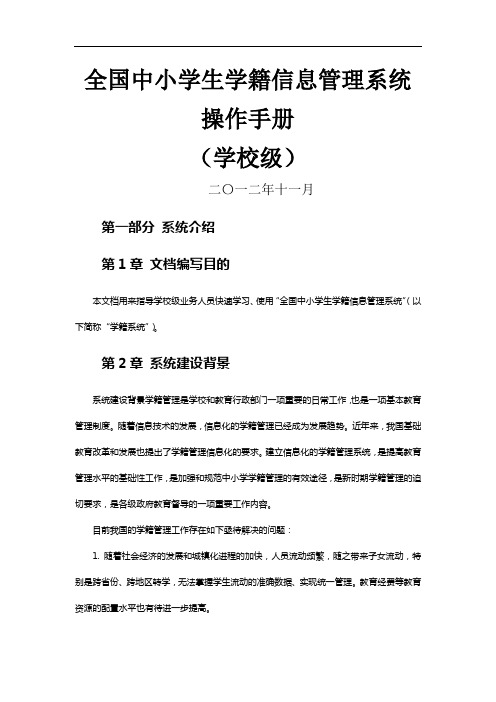
全国中小学生学籍信息管理系统操作手册(学校级)二〇一二年十一月第一部分系统介绍第1章文档编写目的本文档用来指导学校级业务人员快速学习、使用“全国中小学生学籍信息管理系统”(以下简称“学籍系统”)。
第2章系统建设背景系统建设背景学籍管理是学校和教育行政部门一项重要的日常工作,也是一项基本教育管理制度。
随着信息技术的发展,信息化的学籍管理已经成为发展趋势。
近年来,我国基础教育改革和发展也提出了学籍管理信息化的要求。
建立信息化的学籍管理系统,是提高教育管理水平的基础性工作,是加强和规范中小学学籍管理的有效途径,是新时期学籍管理的迫切要求,是各级政府教育督导的一项重要工作内容。
目前我国的学籍管理工作存在如下亟待解决的问题:1. 随着社会经济的发展和城镇化进程的加快,人员流动频繁,随之带来子女流动,特别是跨省份、跨地区转学,无法掌握学生流动的准确数据、实现统一管理。
教育经费等教育资源的配置水平也有待进一步提高。
2.目前只有部分省市建立了全省或地区性的电子学籍管理系统,而且仅局限在本地区范围内运行,地区与地区之间缺乏必要的衔接,学籍管理系统还没有全国联网,造成已有的学籍系统统计数据陷入“信息孤岛”的泥潭。
3.现有的学籍管理系统是分段式管理,没有完整的终生学籍档案跟踪,尤其是,基础教育的学籍信息与大中专院校的学籍信息不连续,给管理工作带来困难。
4.尚未制订全国统一的学生学籍管理办法。
就全国范围的学籍管理来说,需要在各地实践的基础上,建立全国统一的基础教育学生学籍信息化管理体系,在建设统一的学籍信息管理系统的同时必须制订统一的学籍管理办法,这是适应基础教育发展和教育现代化的一项重要措施。
从以上问题可以看出,随着我国社会经济的不断发展,流动人口的不断增加,学籍管理工作日趋复杂,建立在户籍制度上的中小学学生学籍管理体制已经不能适应新的形势,改变传统的学籍管理模式和方法,推进中小学学生学籍管理信息化,建立全国范围的学生基础数据库,真实掌握全国范围每个学生信息,为学生资助、义务教育经费保障、事业统计以及日常管理和科学决策提供真实、准确的数据势在必行。
全国中小学生学籍信息管理系统用户操作手册(学校级)
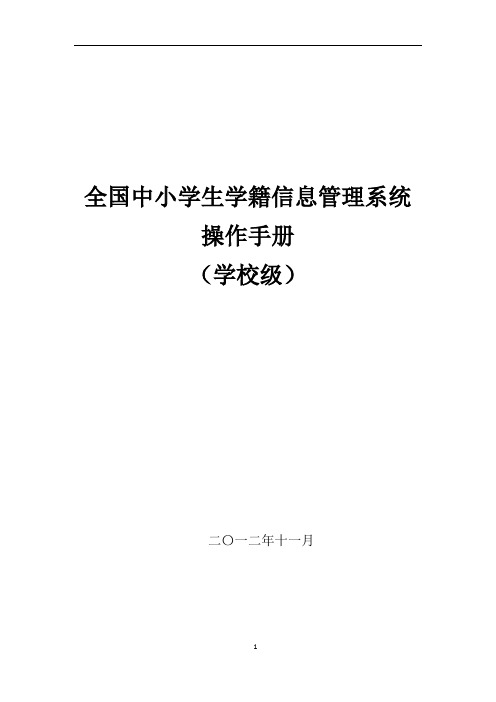
全国中小学生学籍信息管理系统操作手册(学校级)二〇一二年十一月第一部分系统介绍 (5)第1章文档编写目的 (5)第2章系统建设背景 (5)第3章业务描述 (6)第二部分学校管理 (11)第4章学校基本信息管理 (11)第5章年级信息管理 (14)5.1 年级增加 (15)5.2 年级修改 (15)5.3 年级删除 (16)第6章班级信息管理 (16)6.1 班级增加 (17)6.2 班级修改 (17)6.3 班级合并 (18)第7章复式班管理 (18)7.1 复式班增加 (19)7.2 复式班修改 (19)7.3 复式班删除 (19)第三部分学籍管理 (20)第8章学籍注册 (20)8.1 学籍注册 (20)8.2 学籍注册学校审核 (24)8.3 问题学籍处理 (25)第9章招生入学 (29)9.1 招生计划数变更申请 (29)9.2 学校录取新生 (29)9.3 学生分班 (32)9.4 重复招生处理 (35)10.1 学生报到 (37)10.2 学生成长记录 (37)10.3 关键数据变更申请 (38)10.4 关键数据变更学校审核 (40)10.5 学籍异动申请 (40)10.6 学籍异动学校审核 (43)10.7 学生调班 (44)10.8 学生花名册管理 (46)10.9 学籍卡管理 (47)10.10 学籍数据维护 (49)10.11 学生照片采集 (50)第11章毕业升级 (53)11.1 学生毕业 (53)11.2 在办业务清理 (55)11.3 毕业信息管理 (56)11.4 毕业证书管理 (57)第12章综合查询 (59)12.1 在校生查询 (59)12.2 异动查询 (61)12.3 学籍档案查询 (63)12.4 毕业生查询 (64)12.5 历史数据查询 (66)第四部分营养餐管理 (67)第13章营养餐 (67)13.1 补助标准管理 (67)13.2 责任体系管理 (69)13.3 受益学生名单查询 (70)13.4 学生体检信息管理 (72)13.5 学生用餐配置 (74)13.7 学生用餐台账管理 (76)13.8 营养改善计划信息管理 (78)第14章寄宿生 (80)14.1 每月补助情况管理 (80)14.2 寄宿生补助标准管理 (81)第五部分系统管理 (82)第15章个人设置 (82)15.1 修改我的密码 (82)第16章误操作删除 (83)第一部分系统介绍第1章文档编写目的本文档用来指导学校级业务人员快速学习、使用“全国中小学生学籍信息管理系统”(以下简称“学籍系统”)。
学籍补录申请及照片上传操作方法

学籍补录申请及照片上传操作方法一、学籍补录申请1.申请方法学校用户点击学籍变动--学籍变动综合管理进入页面后,点击申请学籍变动按钮,如图:特别提醒:所有学籍变动申请均可由此开始在弹出的窗口中输入身份证号,如果省库无学籍信息,选择申请类型学籍补录即可申请;如果市系统没有该学生的学籍数据,系统会提示新建学籍记录,录入学生数据,按系统提示操作即可。
系统会根据录入的学生数据,自动生成申请表,填写表单,上传证明材料附件即可。
2.证明材料根据苏教基﹝2014﹞19号文第五条规定,新建补录学籍时须上传相关纸质佐证材料。
如图:在申请单点击附件管理按钮,即可为申请上传佐证材料。
每个申请可上传5个附件材料,要求将相关纸质材料通过扫描或照相制成电子图像格式上传。
二、上传照片学校用户点击学籍库管理--批量导入照片进入页面后,按照页面要求准备好的照片压缩包,导入系统即可,如图:系统会智能分拣图片文件,并用学籍辅号与学生数据对应注意事项:压缩包或压缩的文件夹命名时请不要使用标点符号(尤其是单、双引号)或特殊制表符空格等,会造成上传失败。
有部分区一直把上传学生照片做为必须的学籍管理工作,比较有经验,可以互相学习借鉴一下。
三、其他常见问题1.如何确认省库已有学籍?答:方法一:可通过数据上报--学籍库身份证查询功能查询,省库市库都有学籍信息且数据一致即可。
方法二:点学生名字,在信息卡界面点重新校验按钮系统返回信息中会包含与省库学籍的验证结果,例如“学生XXX于XXXX年XX月XX日与省库学籍信息比对一致!尚未认证取得全国学籍号!”如果省学籍库没有学籍或信息不一致,会有其他文字提示。
此方式特别适用于无户籍无证件号的学生。
2.跨省转学或跨省招生的学生在上报库怎么处理?答:跨省转学或跨省招生申请时,系统要求录入的学生信息数据暂时存放在上报库中,等转学或招生申请成功结束后,就会自动进入学籍库,无需做任何处理;如果转学失败,需要修改信息的,可以在上报库里直接修改后重新申请,或者学生放弃转学了,可以在上报库删除。
全国中小学生学籍系统学生照片上传方法
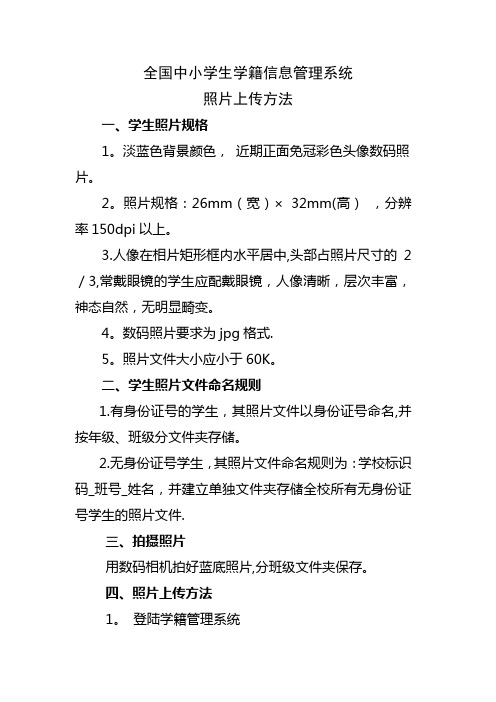
全国中小学生学籍信息管理系统照片上传方法一、学生照片规格1。
淡蓝色背景颜色,近期正面免冠彩色头像数码照片。
2。
照片规格:26mm(宽)×32mm(高),分辨率150dpi以上。
3.人像在相片矩形框内水平居中,头部占照片尺寸的2/3,常戴眼镜的学生应配戴眼镜,人像清晰,层次丰富,神态自然,无明显畸变。
4。
数码照片要求为jpg格式.5。
照片文件大小应小于60K。
二、学生照片文件命名规则1.有身份证号的学生,其照片文件以身份证号命名,并按年级、班级分文件夹存储。
2.无身份证号学生,其照片文件命名规则为:学校标识码_班号_姓名,并建立单独文件夹存储全校所有无身份证号学生的照片文件.三、拍摄照片用数码相机拍好蓝底照片,分班级文件夹保存。
四、照片上传方法1。
登陆学籍管理系统2.打开“学籍管理"\学籍数据维护\班级\点选学生姓名。
3。
维护\单击“照片采集”\“采集照片信息(v1。
0。
0.1)”\“打开文件”(浏览)\选择照片\调整照片(不论像素大小)\“确定”\“保存”\“保存成功"\“返回"。
4.依次操作即可。
在学籍管理系统中上传照片,这个问题,我苦思冥想了好长时间。
在刘关小学孙校长的指导下,经过询问软件开发的张灯鑫老师,终于有了结果。
在此郑重声明,不是我的创作。
但老师们在操作前,得把IE浏览器设置一下.即在IE 浏览器的“Internet选项”中进行安全设置。
Activex控件和插件必须全部“启用”。
安全级别为“安全级—中".美中不足的是,这个方法的效率很低,纯属手动进行。
学生照片规格要求及操作手册 (1)

全国中小学生学籍信息管理系统照片要求及注意事项一、学生照片规格1.淡蓝色背景颜色,近期正面免冠彩色头像数码照片。
2.照片规格:26mm(宽)× 32mm(高) ,分辨率150dpi以上。
3.人像在相片矩形框内水平居中,头部占照片尺寸的2/3,常戴眼镜的学生应配戴眼镜,人像清晰,层次丰富,神态自然,无明显畸变。
4.数码照片要求为jpg格式。
5.照片文件大小应小于60K。
二、学生照片文件命名规则1.有身份证号的学生,其照片文件以身份证号命名,并按年级、班级分文件夹存储。
2.无身份证号学生,其照片文件命名规则为:学校标识码_班号_姓名,并建立单独文件夹存储全校所有无身份证号学生的照片文件。
三、照片采集㈠照片批量上传步骤1.按照以上两点要求采集好照片之后,将需要上传的照片打包成压缩文件(注意:压缩文件必须为zip格式,以班级为单位打一个压缩文件。
压缩文件夹大小有限制,按班级人数最多150人计算,压缩文件夹大小不要超过9M)。
2.登录系统,选中【学籍管理-日常管理-学生照片采集】进入照片采集页面。
如下图:3.点击“浏览”按钮,从弹出的窗口选中打包好的zip文件。
如下图:4.点击“上传”按钮,开始上传照片。
如下图:5.如果上传失败,则会提示“文件上传失败,请查看照片采集问题记录”并在照片采集问题表生成一条记录。
如下图:6.如果上传成功,提示“文件上传成功”(注意:上传成功的文件不会生成上传记录)。
⑵单个学生照片上传入口【学籍管理—日常管理—学籍数据维护】在学籍维护中;可单独上传单个学生照片;在照片采集中是多个学生照片集合上传;⑶照片在线采集【学籍管理—日常管理—照片在线采集】注意:在线采集IE浏览器必须是IE8.0且打开对学籍网的兼容。
四、注意事项:1. 最好以班级或年段为单位上传,有问题方便检查,再次上传速度也会快点。
2. 照片要打包上传,用winrar压缩照片的话要选zip格式,压缩包里只能有照片,系统生成的thumbs.db这个文件要删掉,在压缩包中导入会失败。
学籍照片上传办法

10.11 学生照片采集10.11.1 学生照片规格1.淡蓝色背景颜色,近期正面免冠彩色头像数码照片。
2.照片规格:26mm(宽)× 32mm(高) ,分辨率150dpi 以上。
3.人像在相片矩形框内水平居中,头部占照片尺寸的2/3,常戴眼镜的学生应配戴眼镜,人像清晰,层次丰富,神态自然,无明显畸变。
4.数码照片要求为jpg 格式。
5.照片文件大小应小于60K。
10.11.2 学生照片文件命名规则1.有身份证号的学生,其照片文件以身份证号命名,并按年级、班级分文件夹存储。
2.无身份证号学生,其照片文件命名规则为:学校标识码_班号_姓名,并建立单独文件夹存储全校所有无身份证号学生的照片文件。
10.11.3 照片批量上传步骤1.按照以上两点要求采集好照片之后,将需要上传的照片打包成压缩文件。
注意:压缩文件必须为zip 格式,可以以班、年级或者学校为单位打一个压缩文件。
2.登录系统,选中【学籍管理‐日常管理‐学生照片采集】进入照片采集页面。
如下图:3.点击“浏览”按钮,从弹出的窗口选中打包好的zip 文件。
如下图:4.点击“上传”按钮,开始上传照片。
如下图:5.如果上传失败,则会弹出提示“文件上传失败,请查看照片采集问题记录”并显示上传成功条数和上传失败条数。
注意:如果因为照片命名或者照片格式不规范造成上传失败,则会同时提示照片格式有错误如:1.文件[3152014992_2008101_张三]格式不正确,应为JPG 或JPEG 文件!2.文件[3152014992_2008101_张三.gif]格式不正确,应为JPG 或JPEG 文件!3.照片文件[3152014992_2008101_张三.jpg] 大小不能超过60K!4.照片文件[2008101_张三.jpg] 命名不正确,命名规则为:学校标识码_班号_姓名!并在照片采集问题表生成一条记录。
如下图:注意:上传成功的文件不会生成上传记录点击蓝色的文件名称,可以查看更多的错误信息包括:1. 身份证号重复2. 该学校没有此身份证号的学生3. 姓名重复4. 没有此姓名的学生后两项主要针对没有身份证件号的学生照片,如下图:6.如果上传成功,提示“文件上传成功”。
攻略中小学电子学籍下载及上传演示,最近每位家长都用得到!

攻略中小学电子学籍下载及上传演示,最近每位家长都用得到!日前,U教育曾经为大家播报过《教育部要求家长到“全国教育技术服务平台”上传学生学籍信息》,许多家长留言,不了解该如何上传孩子学籍。
U教育整理了全国中小学电子学籍上传方法的演示,家长们快来学习!学籍信息核查工作简介近期,全国中小学生学籍信息管理系统(简称全国学籍系统)为通过公安部身份认证的中小学生发放了全国唯一的正式学籍号,该编号从小学一直沿用到研究生教育乃至继续教育,并在全国范围内实现学生升学、转学等动态跟踪管理,为进城务工人员随迁子女入学、留守学生等教育热点、难点问题提供有力支撑。
目前系统已进入新的应用阶段,对数据的全面性、完整性和准确性提出了更高要求。
但部分学生学籍信息存在缺项、有误、未更新等问题,个别学生因没有提供居民身份证件号未获得正式学籍号。
为加快处理相关问题,进一步提高全国学籍系统学生信息质量,教育部将在全国开展中小学学籍信息核查工作,为实现“一人一籍,籍随人走,终身不变”的目标做好工作准备。
家长进行核查时要做什么?1、参加家长会,核对孩子的学籍档案;2、下载、安装平台,注册登录;3、拍照上传签字确认后的学籍确认表;4、上交纸质学籍确认表。
具体如下:1、家长携带家庭户籍簿(原件及复印件,学生户口卡需提前复印)、智能手机、学生身份证参加家长会。
2、家长会上,核查核对孩子的学籍档案信息是否正确,如有错误,在变更栏中填写变更信息,有关键信息变更的,请同时提交相关证明材料。
检查无误后签字确认。
3、下载安装教育技术服务平台并注册登录,拍照上传已签字确认的“学籍信息确认表”作为电子版存档。
家长核查时要注意哪些问题① 首先,保证关键数据的准确性。
即您孩子的姓名、性别、出生日期、民族、身份证件号、户籍地址,都需对照着户口本上的内容进行核查。
同时,如果以上关键数据中的某一项做了更改,需在核查确认表后附上完整的户口复印件(包括:户口扉页即地址页、户主页、学生页、增减页共四页)② “家庭成员或监护人”至少要保证一名监护人的信息是完整的。
- 1、下载文档前请自行甄别文档内容的完整性,平台不提供额外的编辑、内容补充、找答案等附加服务。
- 2、"仅部分预览"的文档,不可在线预览部分如存在完整性等问题,可反馈申请退款(可完整预览的文档不适用该条件!)。
- 3、如文档侵犯您的权益,请联系客服反馈,我们会尽快为您处理(人工客服工作时间:9:00-18:30)。
全国中小学生学籍信息管理系统
照片上传方法
一、学生照片规格
1.淡蓝色背景颜色,近期正面免冠彩色头像数码照片。
2.照片规格:26mm(宽)×32mm(高) ,分辨率150dpi 以上。
3.人像在相片矩形框内水平居中,头部占照片尺寸的2/3,常戴眼镜的学生应配戴眼镜,人像清晰,层次丰富,神态自然,无明显畸变。
4.数码照片要求为jpg格式。
5.照片文件大小应小于60K。
二、学生照片文件命名规则
1.有身份证号的学生,其照片文件以身份证号命名,并按年级、班级分文件夹存储。
2.无身份证号学生,其照片文件命名规则为:学校标识码_班号_姓名,并建立单独文件夹存储全校所有无身份证号学生的照片文件。
三、拍摄照片
用数码相机拍好蓝底照片,分班级文件夹保存。
四、照片上传方法
1. 登陆学籍管理系统
2.打开“学籍管理”\学籍数据维护\班级\点选学生姓名。
3. 维护\单击“照片采集”\“采集照片信息(v1.0.0.1)”\“打开文件”(浏览)\选择照片\调整照片(不论像素大小)\“确定”\“保存”\“保存成功”\“返回”。
4.依次操作即可。
在学籍管理系统中上传照片,这个问题,我苦思冥想了好长时间。
在刘关小学孙校长的指导下,经过询问软件开发的张灯鑫老师,终于有了结果。
在此郑重声明,不是我的创作。
但老师们在操作前,得把IE浏览器设置一下。
即在IE 浏览器的“Internet选项”中进行安全设置。
Activex控件和插件必须全部“启用”。
安全级别为“安全级-中”。
美中不足的是,这个方法的效率很低,纯属手动进行。
